Kirjautuminen ja käyttäjäoikeudet
Pääset kirjautumaan Vipu-palveluun selausoikeuksilla, mutta asiointia varten tarvitset asiointioikeudet.
Kirjaudu Vipu-palveluun osoitteessa: https://vipu.ruokavirasto.fi. Tunnistaudu palveluun pankkitunnuksilla, mobiilivarmenteella tai sähköisellä henkilökortilla.
- Jos tunnistaudut verkkopankkitunnuksilla, palvelu ohjaa sinut pankkisi kirjautumisikkunaan. Lisätietoa pankkitunnuksilla tunnistautumisesta saat oman pankkisi verkkosivustolta. Verkkopankkitunnuksiasi käytetään ainoastaan tunnistautumiseen, pankkitietosi eivät välity Vipu-palveluun.
- Mobiilivarmenteen käytöstä saat ohjeet oman matkapuhelinoperaattorisi verkkosivuilta tai osoitteesta mobiilivarmenne.fi.
- Jos kirjaudut HST-kortilla, valitse Varmennekortti ja käytä tunnistautumiseen varmennekorttia ja kortinlukijaa.
Hae käyttöoikeuksia
Voit hakea ja perua käyttäjäoikeuksia lomakkeella 457. Kokonaan uuden maatilan asiointioikeuksia voit hakea lomakkeella 456.
Ensisijaisena viljelijänä voit valtuuttaa myös itse muita käyttäjiä ja perua valtuutuksia Vipun Maatila-valikon Käyttöoikeudet-osiossa.
Valtuuta toinen henkilö
Sähköinen asiointi edellyttää, että yksi henkilö valtuutetaan allekirjoittamaan sähköinen tukihakemus muiden puolesta. Asiointioikeudet ovat yleensä ensisijaisella viljelijällä. Sähköisessä asioinnissa voit valtuuttaa esimerkiksi neuvojan asioimaan puolestasi. Neuvojan sähköisestä valtuuttamisesta on kerrottu tarkemmin Peltotukien hakuoppaan luvussa Tukien hakeminen.
Etusivun yläpalkin Hae/Ilmoita -painikkeesta avautuu Sähköisen asioinnin aikataulut.
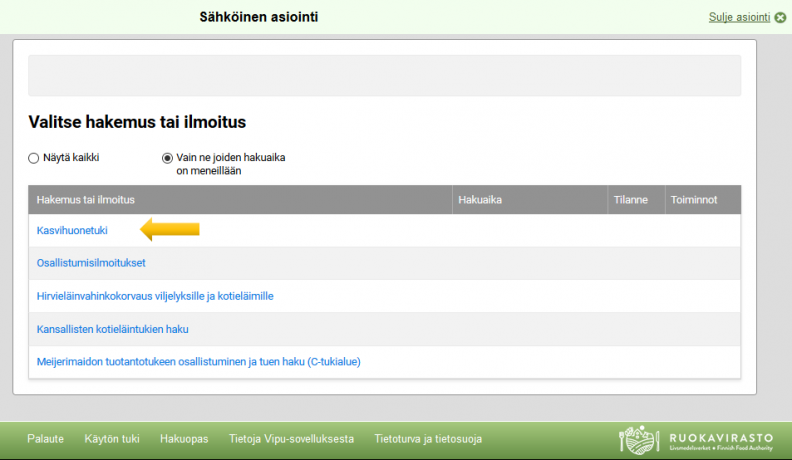 Kuva 1. Valitse tukimuoto sähköisen asioinnin etusivulla kohdassa Kasvihuonetuki.
Kuva 1. Valitse tukimuoto sähköisen asioinnin etusivulla kohdassa Kasvihuonetuki.
Valitse asioinnin etusivulta Kasvihuonetuki.
Valinnan jälkeen avautuu ikkuna, jossa on kolme välilehteä: Hakijan tiedot, Kasvihuonetiedot sekä Yhteenveto ja lähetys.
1. Hakijan tiedot
Valitse tuenhakija Tuenhakija -alasvetovalikon avulla.
Yhteisömuotoisen tuenhakijan tulee valita hakijaksi yhteisö, esim. osakeyhtiö. Täytä myös erilliset tietokohdat.
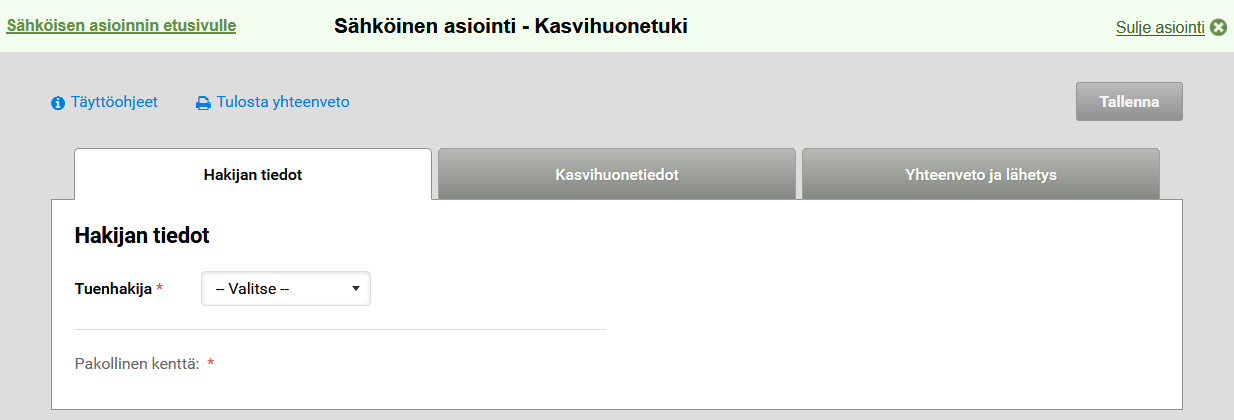 Kuva 2. Hakijan valinta
Kuva 2. Hakijan valinta
Tuen myöntämisen ehdot löytyvät tuen hakuohjeesta Ruokaviraston verkkosivulta.
2. Kasvihuonetiedot
Kasvihuonetiedot -välilehdellä avautuu näkymä, johon tallennat kasvihuoneet ja niiden viljelytiedot. Voit myös esitäyttää kasvihuonetiedot viime vuoden tiedoilla.
Kasvihuone, jolle hait tukea edellisenä vuonna, on valittavissa vasemmassa laidassa Kasvihuoneet -tekstin alla. Tarkista kasvihuoneen tiedot ja tarvittaessa muokkaa tietoja.
Esitäytetyille kasvihuoneille, joissa ei ole tänä vuonna viljelyä, kannattaa merkitä käytöksi Viljelemätön. Näin huone säilyy tallessa seuraavaan vuoteen. Poista huone vain silloin, jos huone ei enää palaa viljelykäyttöön.
Valitse kasvihuone ja täytä kasvihuoneen viljelytiedot. Puinainen kolmio kasvihuoneen nimen perässä tarkoittaa, että tiedot ovat puuttellisia. Tiedot on korjattava, jotta hakemuksen pystyy lähettämään.
3. Viljelytietojen täyttö
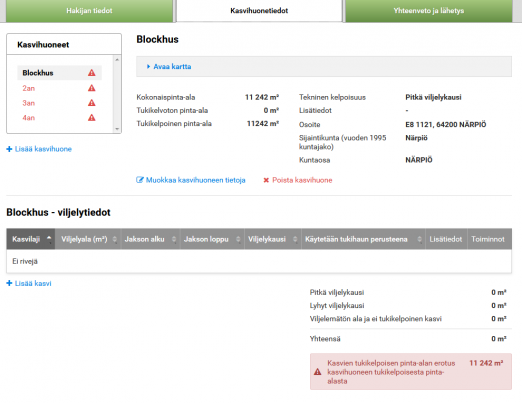 Kuva 3. Kasvihuoneiden tietojen täyttäminen.
Kuva 3. Kasvihuoneiden tietojen täyttäminen.
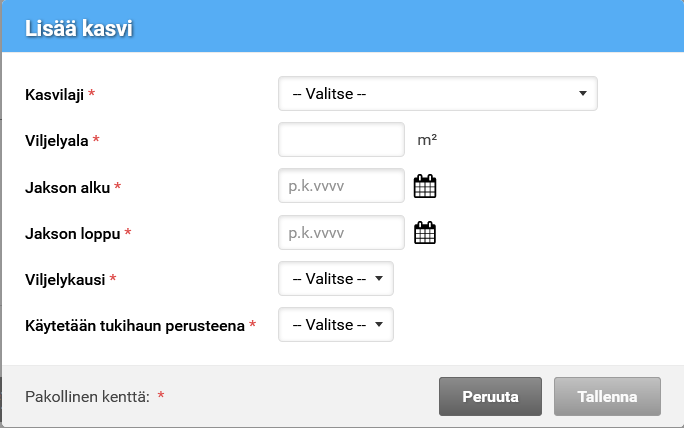 Kuva 4. Lisää kasvi ja anna sille pyydetyt tiedot.
Kuva 4. Lisää kasvi ja anna sille pyydetyt tiedot.
Ilmoita kasvihuoneen viljelytieto painamalla Lisää kasvi-painiketta. Valitse oikea kasvilaji Kasvilaji -alasvetovalikosta. Syötä viljelyala, jakson alku (viljelyn alku), jakson loppu (viljelyn loppu), viljelykausi (pitkä/lyhyt) alasvetovalikosta ja ilmoita käytätkö alaa tukihaun perusteena Kyllä/Ei -alasvetovalikosta. Lisää uusi kasvirivi painamalla Lisää kasvi -painiketta.
Ilmoita myös viljelemätön pinta-ala ja ei-tukikelpoiset alat omilla kasvikoodeillaan. Mikäli kasvihuoneessa on viljelytauko, ilmoita se viljelytiedoissa. Viljelytaukoa ei käytetä tukihaun perusteena.
Kirjaa Lisätiedot -kohtaan tarkempaa tietoa esim. kasviryhmän kasveista tai ei-tukikelpoisesta alasta. Kirjaa kohtaan myös tiedot tillin ja persiljan viljelymenetelmästä (suorakylvö/taimi-istutus).
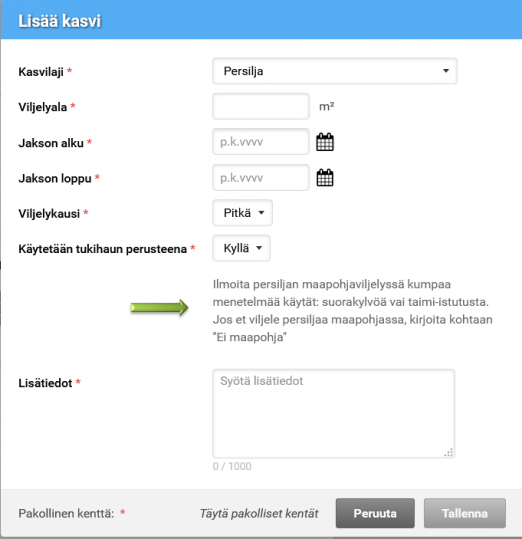 Kuva 5. Anna persiljan kohdalla tarvittavat lisätiedot.
Kuva 5. Anna persiljan kohdalla tarvittavat lisätiedot.
Ikkunan oikeasta alakulmasta löydät yhteenvedon kasvihuoneen pinta-aloista. Yhteenveto on ajan tasalla koko ajan. Sovellukseen on toteutettu myös tarkisteita laskennan tueksi.
Huomaa, että pinta-ala voi olla tukihaun perusteena vain kerran.
Klikkaa lopuksi Tallenna -painiketta.
Kun kaikkien kasvihuoneiden tiedot ja viljelytiedot on tallennettu, siirry seuraavalle välilehdelle, Yhteenveto ja lähetys.
4. Uuden kasvihuoneen lisääminen
Aloita uuden kasvihuoneen lisääminen Lisää kasvihuone -linkistä.
Sovellukseen avautuu ilmakuva maatilan talouskeskuksen kohdalle. Voit suurentaa ja pienentää ilmakuvan mittakaavaa kartan oikean reunan työkaluista.
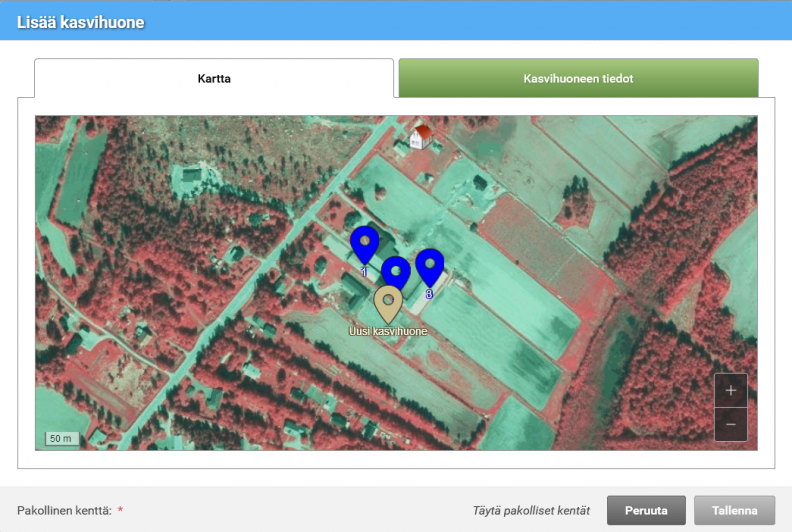 Kuva 6. Lisää uusi kasvihuone kartalle
Kuva 6. Lisää uusi kasvihuone kartalle
Etsi kasvihuoneen sijainti kartalta ja sen jälkeen lisätäksesi kasvihuoneen klikkaa hiiren vasemmalla painikkeella kohtaa, jossa kasvihuone sijaitsee. (Tarvittaessa pääset tarkentamaan kasvihuoneen sijaintia myöhemmin.)
Mikäli kasvihuone ei sijaitse talouskeskuksen välittömässä läheisyydessä, ilmakuvaa pystyy siirtämään. Ilmakuvalla siirtyminen tapahtuu painamalla hiiren vasempaa painiketta pohjassa samalla kun raahataan ilmakuvaa haluttuun suuntaan.
Kun kasvihuoneen sijainti on merkitty kartalle, siirry viereiselle välilehdelle ja lisää kasvihuoneelle nimi sekä muut pakolliset kasvihuoneen tiedot. Tarkista, että postinumero on oikein.
- Kohdat, jotka on merkitty punaisella tähdellä ovat pakollisia tietoja. Sijaintikunta tulee automaattisesti, mutta tarkista se kuitenkin.
- Kasvihuoneen tukikelpoinen pinta-ala ei voi ylittää kokonaispinta-alaa.
- Valitse kasvihuoneen tekninen kelpoisuus vaihtoehdoista pitkä tai lyhyt viljelykausi.
- Kasvihuoneen lähiosoite määrää tukialueen, pakollinen tieto.
- Kasvihuoneen lisätiedot kenttään voit myös kirjoittaa poikkeusjärjestelystä (esim. muovinvaihdosta).
Kun kaikki tiedot on tallennettu, paina Tallenna.
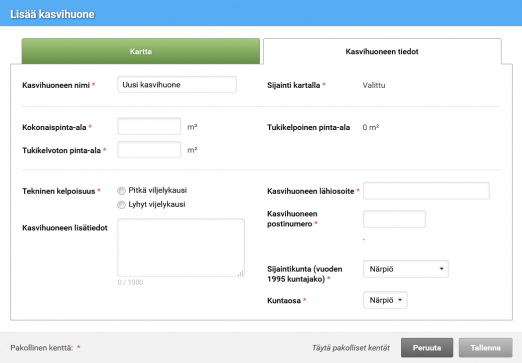 Kuva 7. Lisää uuden kasvihuoneen tiedot
Kuva 7. Lisää uuden kasvihuoneen tiedot
Mikäli kasvihuoneen sijaintia ei löydy kartalta, pääset tekemään sen klikkaamalla Valitse sijainti kartalta -painiketta.
Karttaikkuna avautuu uudestaan, jolloin pystyt muuttamaan kasvihuoneen sijaintia raahaamalla ilmaisinta.
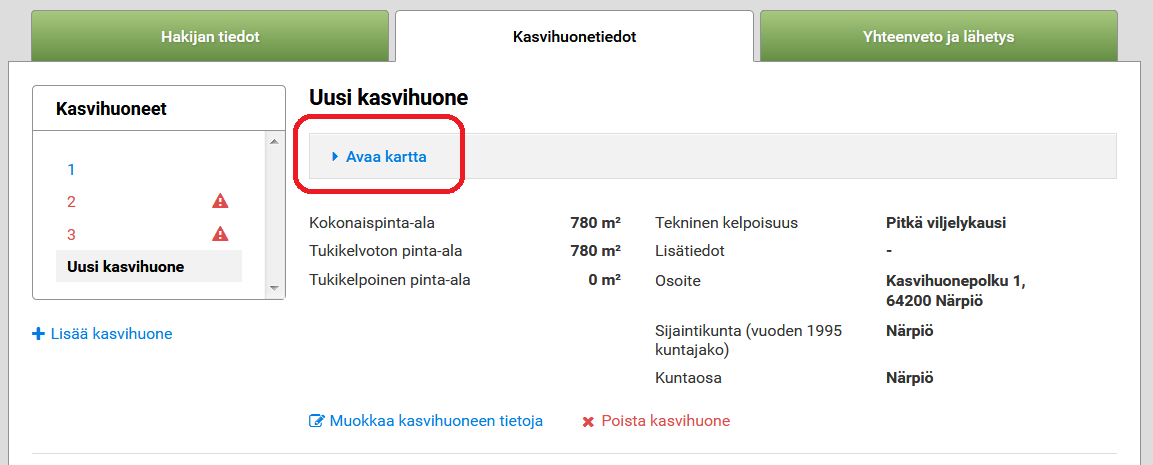 Kuva 8. Avaa uuden kasvihuoneen lisäämistä varten kartta.
Kuva 8. Avaa uuden kasvihuoneen lisäämistä varten kartta.
Kun kasvihuoneen tiedot on syötetty, siirry syöttämään viljelytietoja. Katso tarkemmat ohjeet viljelytietojen lisäämisestä Kasvihuonetiedot -otsikon alta.
Kasvihuoneen voi poistaa kasvihuoneen tietojen Poista kasvihuone –linkistä.
 Kuva 9. Kasvihuoneen poistaminen
Kuva 9. Kasvihuoneen poistaminen
Sinulle avautuu vahvista -ikkuna. Hyväksy kasvihuoneen poistaminen painamalla Poista-painiketta. Huomioi, ettet voi enää peruuttaa kasvihuoneen poistamista vahvistuksen jälkeen.
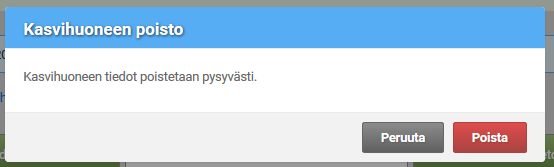 Kuva 10. Kasvihuoneen poistaminen.
Kuva 10. Kasvihuoneen poistaminen.
5. Yhteenveto ja lähetys
Ennen kasvihuonetukihakemuksen lähettämistä, muista tarkistaa/antaa sähköpostiosoitteesi ja kirjoittaa Lisätiedot –kenttään tarvittavia lisätietoja ja tallentaa.
Pääset myös aikaisemmille välilehdille. Jos muutat tietoja, muista tallentaa sivulta poistuessasi.
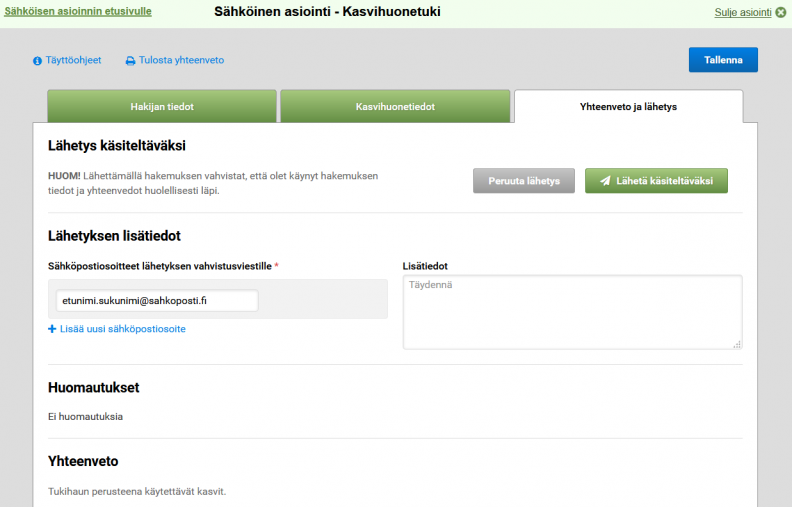 Kuva 11. Yhteenveto ja lähetys -osio, anna sähköpostiosoite.
Kuva 11. Yhteenveto ja lähetys -osio, anna sähköpostiosoite.
Yhteenveto ja lähetys -välilehdellä voit tarkistaa kaikki tallennetut tiedot tukialueittain ja tulostaa hakemustiedot painamalla Tulosta yhteenveto -esikatselunäkymään ennen lähettämistä. Tällöin tulosteessa lukee, että kyseessä on esikatseluversio, joka tarkoittaa, että tietoja ei ole vielä lähetetty ELY-keskuksen käsiteltäväksi.
 Kuva 12. Tulosteen esikatseluversio.
Kuva 12. Tulosteen esikatseluversio.
Lähetyksen jälkeen tulostetussa yhteenvedossa on kirjattuna, että hakemus on lähetetty ELY-keskuksen käsiteltäväksi. Tuloste toimii tällöin tositteena hakemuksen lähettämisestä ja sen voi tallentaa omalle koneelle tai tulostaa paperille.
Kun olet tarkistanut hakemustiedot, lähetä hakemus Lähetä käsiteltäväksi -painikkeesta.
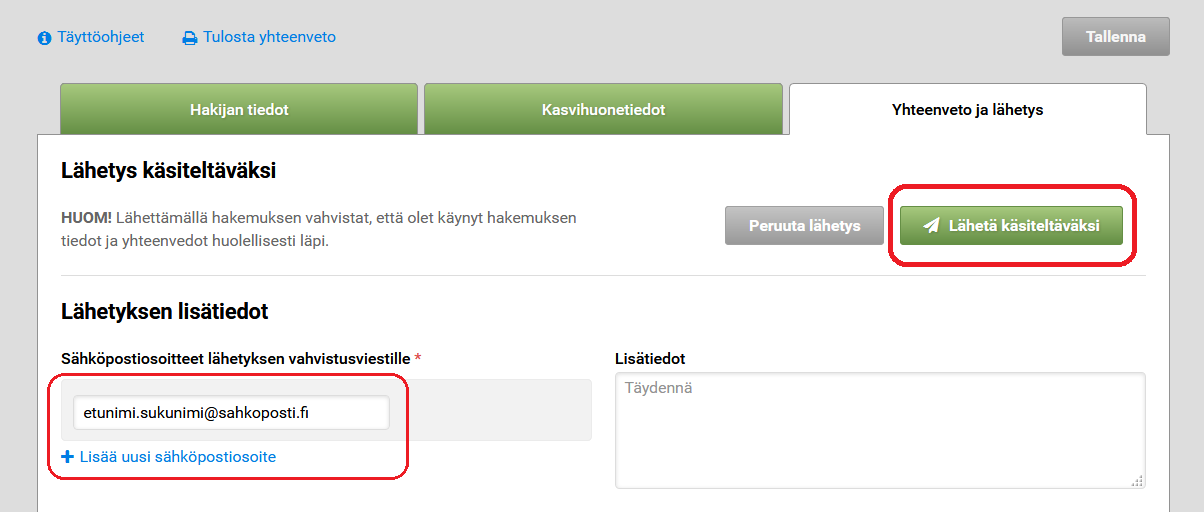 Kuva 13. Lähetä hakemus käsiteltäväksi.
Kuva 13. Lähetä hakemus käsiteltäväksi.
 Kuva 14. Hakemus lähetetty käsiteltäväksi.
Kuva 14. Hakemus lähetetty käsiteltäväksi.
Hakemuksen lähetyksen voi peruuttaa Yhteenveto ja lähetys -välilehdeltä hakuajan puitteissa. Muista uudelleen lähetys peruutuksen jälkeen!
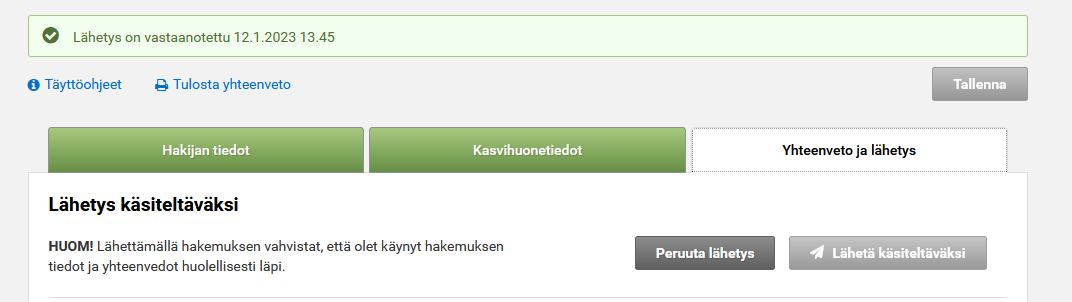 Kuva 15. Hakemuksen lähetysaika ja peruuta lähetetty hakemus mahdollisuus.
Kuva 15. Hakemuksen lähetysaika ja peruuta lähetetty hakemus mahdollisuus.
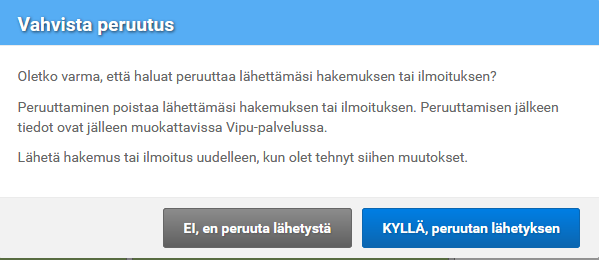 Kuva 16. Hakemuksen peruuttamisen vahvistusviesti.
Kuva 16. Hakemuksen peruuttamisen vahvistusviesti.
Hakemuksen lähettämisen jälkeen voit sulkea sivun Palaa etusivulle -kohdasta (oikeassa ylälaidassa). Näyttö palautuu Vipun etusivulle. Hakemukset ja ilmoitukset -kohdasta voit tarkistaa kasvihuonetuen hakemuksesi tilanteen.
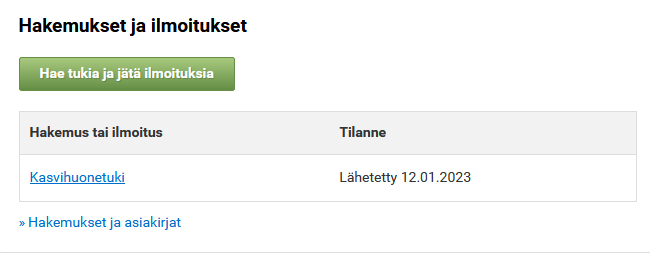 Kuva 17. Lähetetty hakemus näkyy Vipun etusivulla Hakemukset ja ilmoitukset -osiossa.
Kuva 17. Lähetetty hakemus näkyy Vipun etusivulla Hakemukset ja ilmoitukset -osiossa.